Alinhando a Cabeça de Impressão Manualmente
Tente alinhar a cabeça de impressão manualmente após o alinhamento automático da cabeça de impressão se os resultados da impressão não estiverem conforme o esperado e quando houver linhas pautadas impressas desalinhadas.
 Nota
Nota
-
Para os detalhes do alinhamento automático da cabeça de impressão, consulte Alinhando a Cabeça de Impressão.
Do que você precisará: duas folhas de papel comum no tamanho A4 ou Letter
-
Coloque duas folhas de papel comum de tamanho A4 ou Letter no cassete.
-
Selecione
 (Configuração) na tela INÍCIO.
(Configuração) na tela INÍCIO.A tela menu de configuração será exibida.
-
Selecione
 Manutenção (Maintenance).
Manutenção (Maintenance).A tela Manutenção (Maintenance) será exibida.
-
Selecione Alinham. cabeça impr. - Manual (Print Head Alignment - Manual).
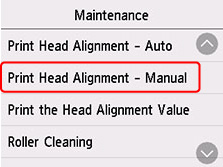
A tela Confirmação será exibida.
 Nota
Nota-
Para imprimir e verificar os valores atuais do alinhamento de posição da cabeça, selecione Imprim. valor de alinham. cabeça (Print the Head Alignment Value)
-
-
Verifique a mensagem e selecione Sim (Yes).
A folha do padrão de alinhamento da cabeça de impressão será impressa.
-
Quando Os padrões foram impressos corretamente? (Did the patterns print correctly?) for exibida, verifique se o padrão foi impresso corretamente, caso tenha sido, selecione Sim (Yes).
-
Confirme a mensagem e selecione Avançar (Next).
A tela de entrada dos valores de alinhamento da posição da cabeça é exibida.
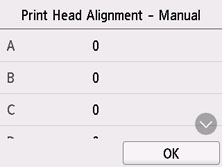
-
Examine os primeiros padrões e selecione A. Na coluna A, localize o padrão no qual as faixas ficam menos visíveis, e, em seguida, selecione o número desse padrão.

 Nota
Nota-
Se todos os padrões parecerem diferentes, escolha o padrão no qual as listras verticais ficam menos visíveis.
Listras verticais sutis

Listras verticais perceptíveis

-
Se todos os padrões parecerem diferentes, escolha o padrão no qual as faixas horizontais ficam menos visíveis.
Segmentos horizontais sutis

Listras horizontais perceptíveis

-
-
Repita essas etapas até terminar de inserir os números de padrão para as colunas B a N e depois selecione OK.
-
Verifique a mensagem e selecione OK.
O segundo conjunto de padrões é impresso.
-
Examine os segundos padrões e selecione O. Na coluna I, localize o padrão no qual as listras ficam menos visíveis, e, em seguida, selecione o número desse padrão.
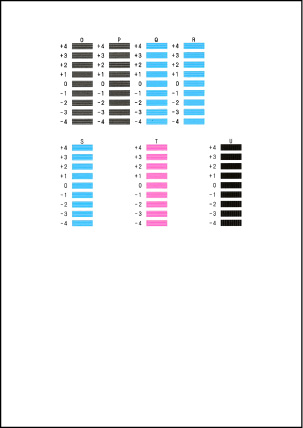
-
Repita essas etapas até terminar de inserir os números de padrão para as colunas P a U e depois selecione OK.
-
Quando a mensagem de confirmação aparecer, selecione OK

